BMW Z4 2016 Instrukcja obsługi (in Polish)
Manufacturer: BMW, Model Year: 2016, Model line: Z4, Model: BMW Z4 2016Pages: 308, PDF Size: 7.48 MB
Page 151 of 308
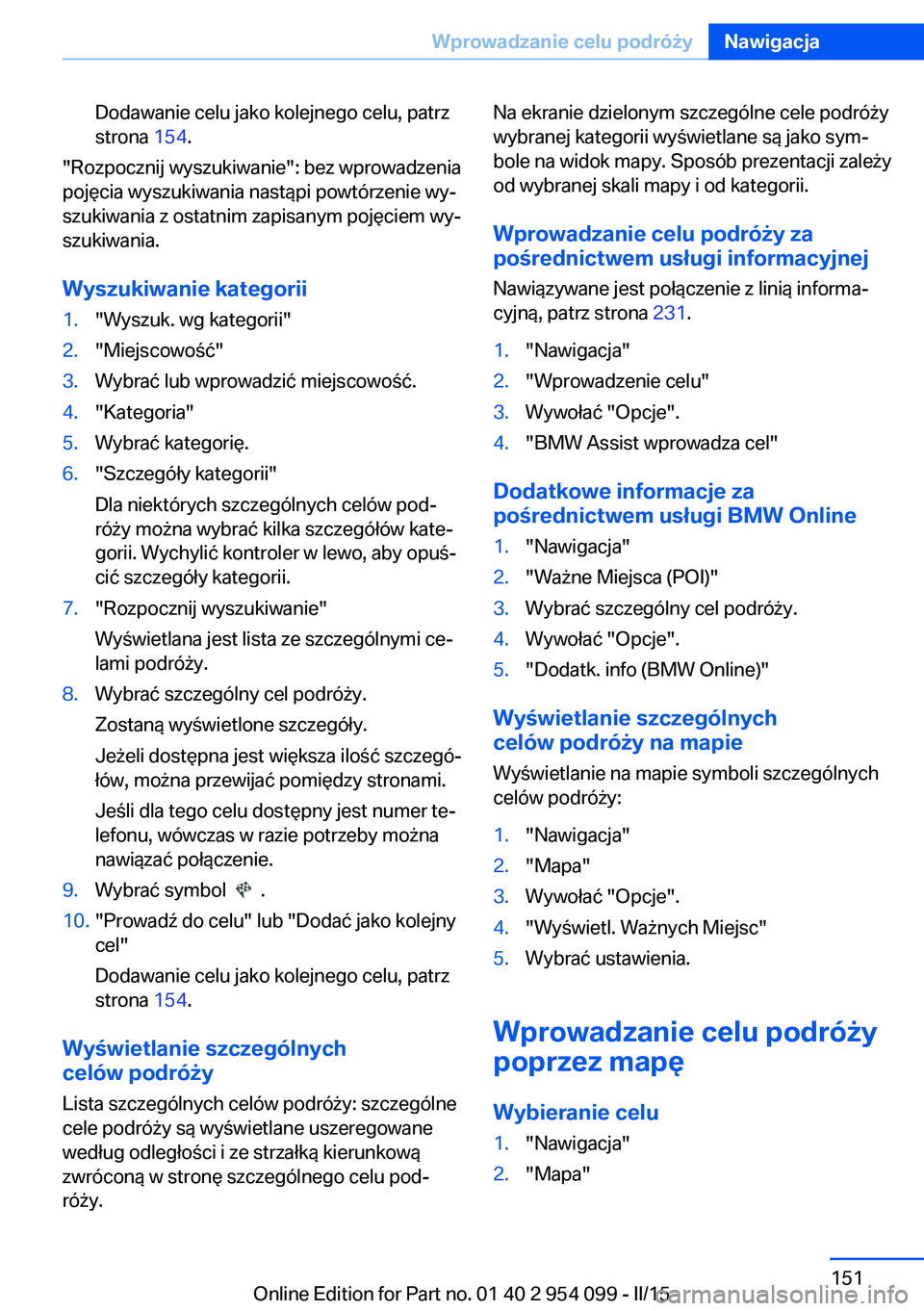
Dodawanie celu jako kolejnego celu, patrz
strona 154.
"Rozpocznij wyszukiwanie": bez wprowadzenia
pojęcia wyszukiwania nastąpi powtórzenie wy‐
szukiwania z ostatnim zapisanym pojęciem wy‐
szukiwania.
Wyszukiwanie kategorii
1."Wyszuk. wg kategorii"2."Miejscowość"3.Wybrać lub wprowadzić miejscowość.4."Kategoria"5.Wybrać kategorię.6."Szczegóły kategorii"
Dla niektórych szczególnych celów pod‐
róży można wybrać kilka szczegółów kate‐
gorii. Wychylić kontroler w lewo, aby opuś‐
cić szczegóły kategorii.7."Rozpocznij wyszukiwanie"
Wyświetlana jest lista ze szczególnymi ce‐
lami podróży.8.Wybrać szczególny cel podróży.
Zostaną wyświetlone szczegóły.
Jeżeli dostępna jest większa ilość szczegó‐
łów, można przewijać pomiędzy stronami.
Jeśli dla tego celu dostępny jest numer te‐
lefonu, wówczas w razie potrzeby można
nawiązać połączenie.9.Wybrać symbol .10."Prowadź do celu" lub "Dodać jako kolejny
cel"
Dodawanie celu jako kolejnego celu, patrz
strona 154.
Wyświetlanie szczególnych
celów podróży
Lista szczególnych celów podróży: szczególne
cele podróży są wyświetlane uszeregowane
według odległości i ze strzałką kierunkową
zwróconą w stronę szczególnego celu pod‐
róży.
Na ekranie dzielonym szczególne cele podróży
wybranej kategorii wyświetlane są jako sym‐
bole na widok mapy. Sposób prezentacji zależy
od wybranej skali mapy i od kategorii.
Wprowadzanie celu podróży za
pośrednictwem usługi informacyjnej
Nawiązywane jest połączenie z linią informa‐
cyjną, patrz strona 231.1."Nawigacja"2."Wprowadzenie celu"3.Wywołać "Opcje".4."BMW Assist wprowadza cel"
Dodatkowe informacje za
pośrednictwem usługi BMW Online
1."Nawigacja"2."Ważne Miejsca (POI)"3.Wybrać szczególny cel podróży.4.Wywołać "Opcje".5."Dodatk. info (BMW Online)"
Wyświetlanie szczególnych
celów podróży na mapie
Wyświetlanie na mapie symboli szczególnych
celów podróży:
1."Nawigacja"2."Mapa"3.Wywołać "Opcje".4."Wyświetl. Ważnych Miejsc"5.Wybrać ustawienia.
Wprowadzanie celu podróży
poprzez mapę
Wybieranie celu
1."Nawigacja"2."Mapa"Seite 151Wprowadzanie celu podróżyNawigacja151
Online Edition for Part no. 01 40 2 954 099 - II/15
Page 152 of 308
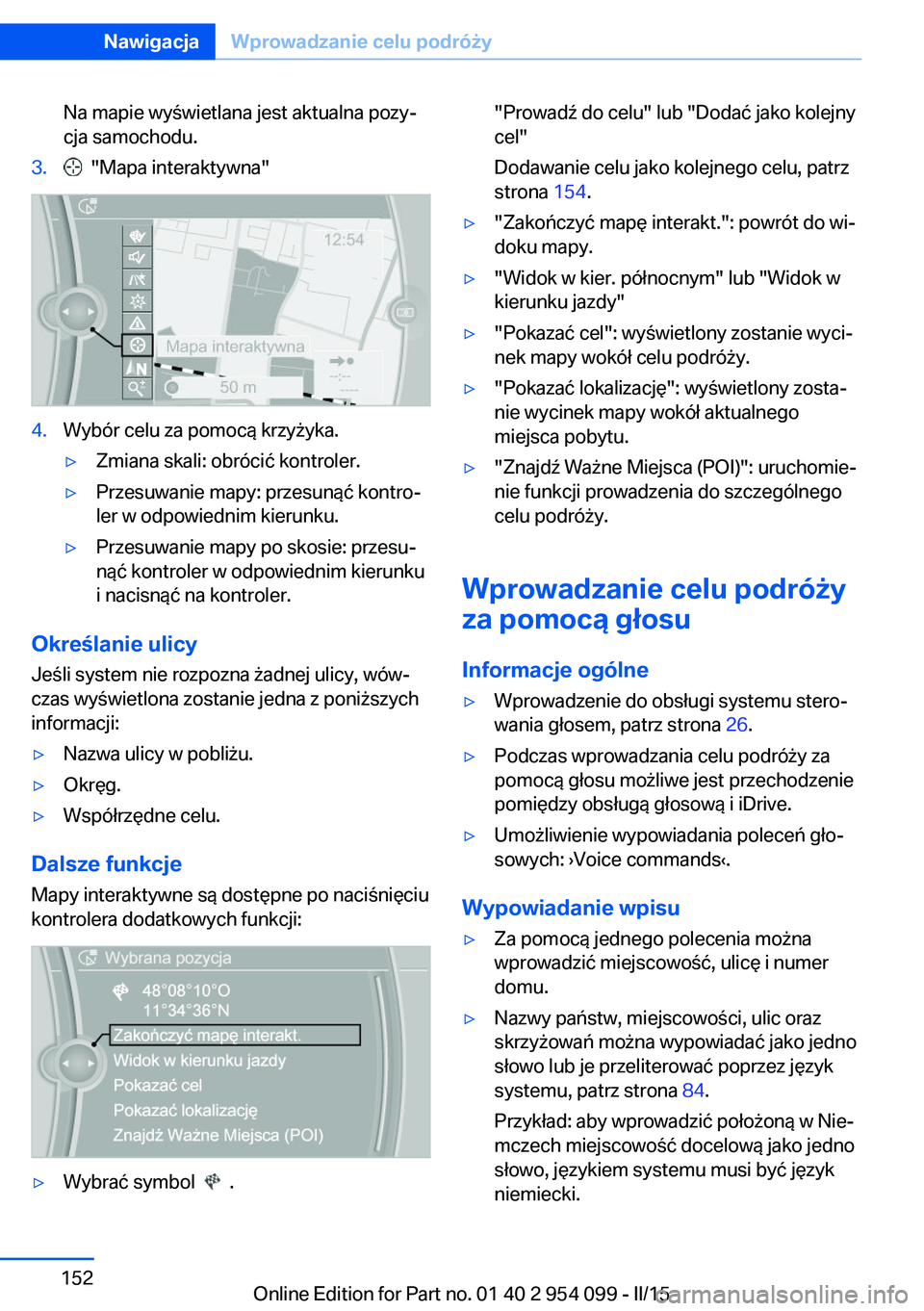
Na mapie wyświetlana jest aktualna pozy‐
cja samochodu.3. "Mapa interaktywna"4.Wybór celu za pomocą krzyżyka.▷Zmiana skali: obrócić kontroler.▷Przesuwanie mapy: przesunąć kontro‐
ler w odpowiednim kierunku.▷Przesuwanie mapy po skosie: przesu‐
nąć kontroler w odpowiednim kierunku
i nacisnąć na kontroler.
Określanie ulicy
Jeśli system nie rozpozna żadnej ulicy, wów‐
czas wyświetlona zostanie jedna z poniższych
informacji:
▷Nazwa ulicy w pobliżu.▷Okręg.▷Współrzędne celu.
Dalsze funkcje
Mapy interaktywne są dostępne po naciśnięciu
kontrolera dodatkowych funkcji:
▷Wybrać symbol ."Prowadź do celu" lub "Dodać jako kolejny
cel"
Dodawanie celu jako kolejnego celu, patrz
strona 154.▷"Zakończyć mapę interakt.": powrót do wi‐
doku mapy.▷"Widok w kier. północnym" lub "Widok w
kierunku jazdy"▷"Pokazać cel": wyświetlony zostanie wyci‐
nek mapy wokół celu podróży.▷"Pokazać lokalizację": wyświetlony zosta‐
nie wycinek mapy wokół aktualnego
miejsca pobytu.▷"Znajdź Ważne Miejsca (POI)": uruchomie‐
nie funkcji prowadzenia do szczególnego
celu podróży.
Wprowadzanie celu podróży
za pomocą głosu
Informacje ogólne
▷Wprowadzenie do obsługi systemu stero‐
wania głosem, patrz strona 26.▷Podczas wprowadzania celu podróży za
pomocą głosu możliwe jest przechodzenie
pomiędzy obsługą głosową i iDrive.▷Umożliwienie wypowiadania poleceń gło‐
sowych: ›Voice commands‹.
Wypowiadanie wpisu
▷Za pomocą jednego polecenia można wprowadzić miejscowość, ulicę i numer
domu.▷Nazwy państw, miejscowości, ulic oraz
skrzyżowań można wypowiadać jako jedno
słowo lub je przeliterować poprzez język
systemu, patrz strona 84.
Przykład: aby wprowadzić położoną w Nie‐
mczech miejscowość docelową jako jedno
słowo, językiem systemu musi być język
niemiecki.Seite 152NawigacjaWprowadzanie celu podróży152
Online Edition for Part no. 01 40 2 954 099 - II/15
Page 153 of 308
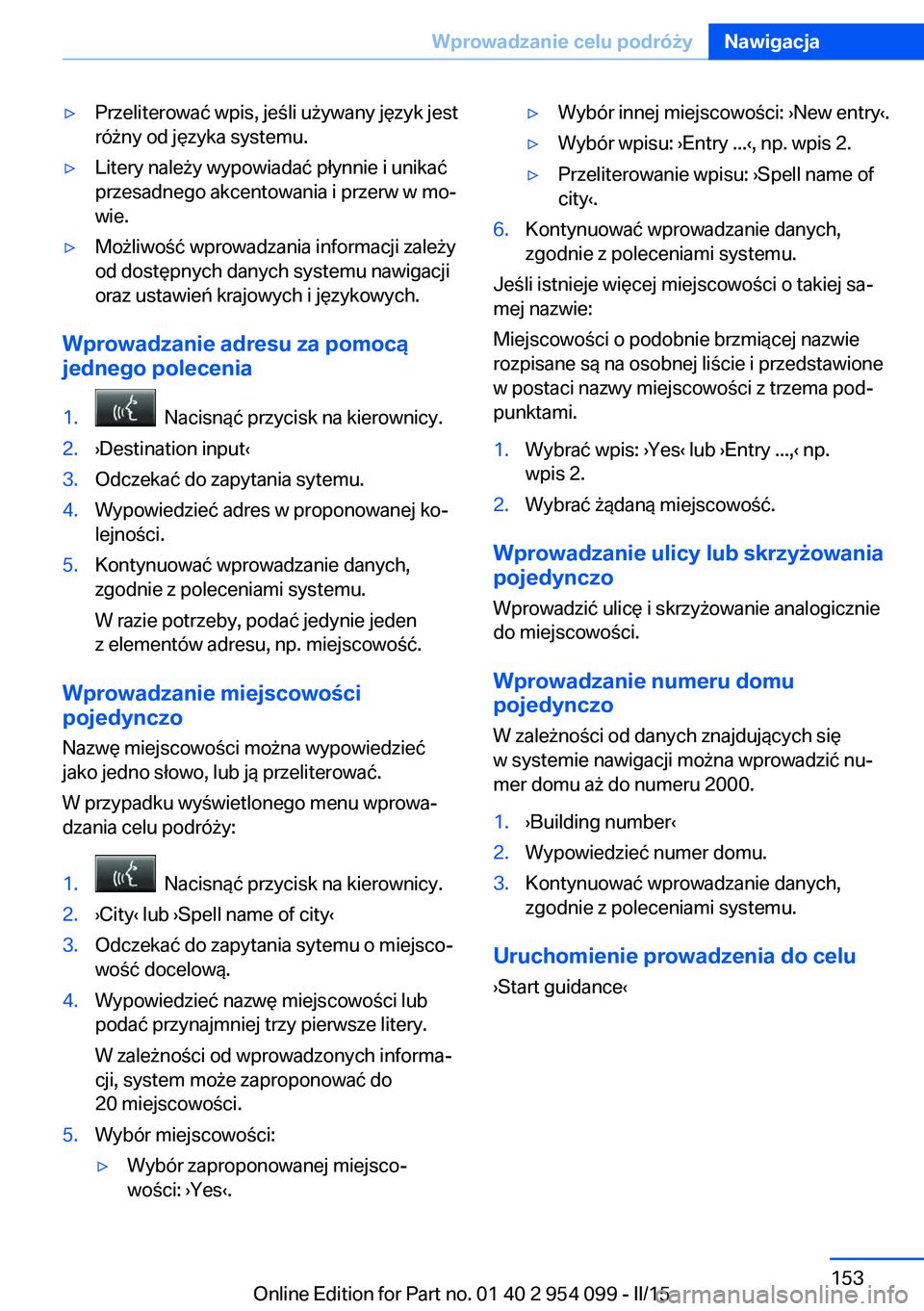
▷Przeliterować wpis, jeśli używany język jest
różny od języka systemu.▷Litery należy wypowiadać płynnie i unikać
przesadnego akcentowania i przerw w mo‐
wie.▷Możliwość wprowadzania informacji zależy
od dostępnych danych systemu nawigacji
oraz ustawień krajowych i językowych.
Wprowadzanie adresu za pomocą
jednego polecenia
1. Nacisnąć przycisk na kierownicy.2.›Destination input‹3.Odczekać do zapytania sytemu.4.Wypowiedzieć adres w proponowanej ko‐
lejności.5.Kontynuować wprowadzanie danych,
zgodnie z poleceniami systemu.
W razie potrzeby, podać jedynie jeden
z elementów adresu, np. miejscowość.
Wprowadzanie miejscowości
pojedynczo
Nazwę miejscowości można wypowiedzieć
jako jedno słowo, lub ją przeliterować.
W przypadku wyświetlonego menu wprowa‐
dzania celu podróży:
1. Nacisnąć przycisk na kierownicy.2.›City‹ lub ›Spell name of city‹3.Odczekać do zapytania sytemu o miejsco‐
wość docelową.4.Wypowiedzieć nazwę miejscowości lub
podać przynajmniej trzy pierwsze litery.
W zależności od wprowadzonych informa‐
cji, system może zaproponować do
20 miejscowości.5.Wybór miejscowości:▷Wybór zaproponowanej miejsco‐
wości: ›Yes‹.▷Wybór innej miejscowości: ›New entry‹.▷Wybór wpisu: ›Entry ...‹, np. wpis 2.▷Przeliterowanie wpisu: ›Spell name of
city‹.6.Kontynuować wprowadzanie danych,
zgodnie z poleceniami systemu.
Jeśli istnieje więcej miejscowości o takiej sa‐
mej nazwie:
Miejscowości o podobnie brzmiącej nazwie
rozpisane są na osobnej liście i przedstawione
w postaci nazwy miejscowości z trzema pod‐
punktami.
1.Wybrać wpis: ›Yes‹ lub ›Entry ...,‹ np.
wpis 2.2.Wybrać żądaną miejscowość.
Wprowadzanie ulicy lub skrzyżowania
pojedynczo
Wprowadzić ulicę i skrzyżowanie analogicznie
do miejscowości.
Wprowadzanie numeru domu pojedynczo
W zależności od danych znajdujących się
w systemie nawigacji można wprowadzić nu‐
mer domu aż do numeru 2000.
1.›Building number‹2.Wypowiedzieć numer domu.3.Kontynuować wprowadzanie danych,
zgodnie z poleceniami systemu.
Uruchomienie prowadzenia do celu
›Start guidance‹
Seite 153Wprowadzanie celu podróżyNawigacja153
Online Edition for Part no. 01 40 2 954 099 - II/15
Page 154 of 308

Planowanie podróży
z etapami pośrednimi
Nowa podróż Podróż można również zaplanować z zastoso‐
waniem etapów pośrednich.1."Nawigacja"2."Mapa"3.W razie potrzeby przesunąć kontroler
w lewo.4. "Prowadzenie do celu"5."Wprowadzić nowy cel"6.Wybrać rodzaj wprowadzania celu podróży.7.Wprowadzić etap pośredni.8."Prowadź do celu"
Wprowadzanie etapu pośredniego
Dla jednej podróży można wprowadzić maksy‐
malnie 30 etapów pośrednich.
1."Wprowadzić nowy cel"2.Wybrać rodzaj wprowadzania celu podróży.3.Wprowadzić etap pośredni.4."Dodać jako kolejny cel"
Etap pośredni zostanie dodany do listy ce‐
lów i jest zaznaczony.5.Obracać kontroler, aż etap pośredni znaj‐
dzie się na żądanym miejscu na liście.6.Nacisnąć na kontroler.Rozpoczęcie podróży1.Po wprowadzeniu wszystkich etapów po‐
średnich zaznaczyć pierwszy cel.
Jeśli np. podczas uruchamiania prowadza‐
nia do celu zaznaczony jest drugi cel,
pierwszy cel zostanie pominięty.2."Prowadź do celu"
Symbol oznacza aktywny etap.
Zapisanie podróży
Można zapisać na liście maks. 30 założonych
podróży. W razie potrzeby należy usunąć ist‐
niejące trasy podróży, aby możliwe było zapi‐
sanie nowych.
1.Wywołać "Opcje".2."Zapisać podróż"3.Wprowadzić nazwę dla podróży.4."OK"
Wybieranie zapisanej podróży
1."Nawigacja"2."Zapisane podróże"3.Wybrać podróż.4."Prowadź do celu"
Odwrócenie kierunku podróży
Na liście widoczne będą etapy pośrednie,
przedstawione w odwrotnej kolejności.
1."Mapa"2. "Prowadzenie do celu"3.Wywołać "Opcje".4."Odwrócić kolejność celów"
Opcje dla etapów pośrednich
1."Mapa"2. "Prowadzenie do celu"3."Pokaż wszyst. cele etapów"4.Wybrać etap pośredni.▷"Zmienić cel"Seite 154NawigacjaWprowadzanie celu podróży154
Online Edition for Part no. 01 40 2 954 099 - II/15
Page 155 of 308
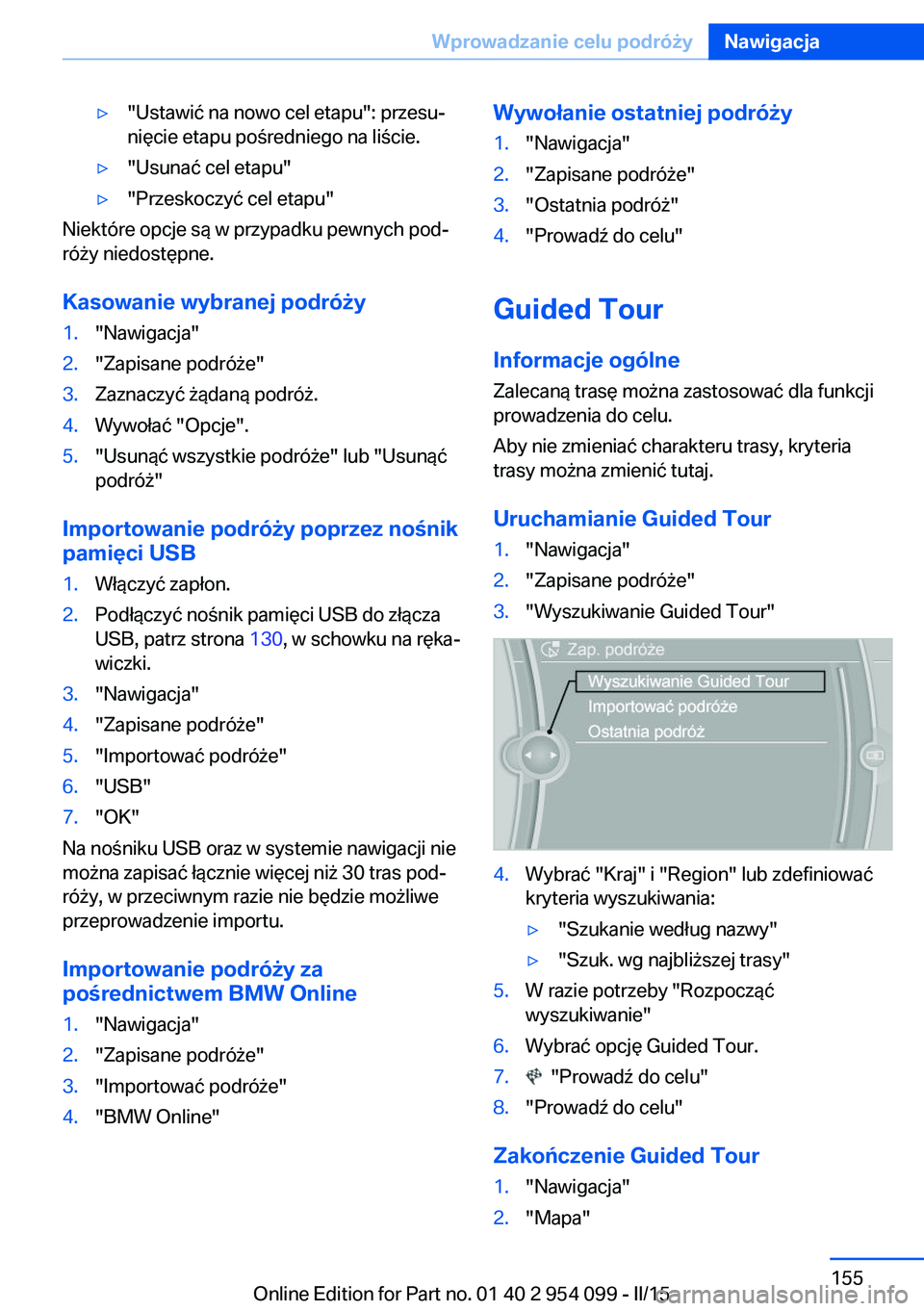
▷"Ustawić na nowo cel etapu": przesu‐
nięcie etapu pośredniego na liście.▷"Usunać cel etapu"▷"Przeskoczyć cel etapu"
Niektóre opcje są w przypadku pewnych pod‐
róży niedostępne.
Kasowanie wybranej podróży
1."Nawigacja"2."Zapisane podróże"3.Zaznaczyć żądaną podróż.4.Wywołać "Opcje".5."Usunąć wszystkie podróże" lub "Usunąćpodróż"
Importowanie podróży poprzez nośnikpamięci USB
1.Włączyć zapłon.2.Podłączyć nośnik pamięci USB do złącza
USB, patrz strona 130, w schowku na ręka‐
wiczki.3."Nawigacja"4."Zapisane podróże"5."Importować podróże"6."USB"7."OK"
Na nośniku USB oraz w systemie nawigacji nie
można zapisać łącznie więcej niż 30 tras pod‐
róży, w przeciwnym razie nie będzie możliwe
przeprowadzenie importu.
Importowanie podróży za
pośrednictwem BMW Online
1."Nawigacja"2."Zapisane podróże"3."Importować podróże"4."BMW Online"Wywołanie ostatniej podróży1."Nawigacja"2."Zapisane podróże"3."Ostatnia podróż"4."Prowadź do celu"
Guided Tour
Informacje ogólne
Zalecaną trasę można zastosować dla funkcji
prowadzenia do celu.
Aby nie zmieniać charakteru trasy, kryteria
trasy można zmienić tutaj.
Uruchamianie Guided Tour
1."Nawigacja"2."Zapisane podróże"3."Wyszukiwanie Guided Tour"4.Wybrać "Kraj" i "Region" lub zdefiniować
kryteria wyszukiwania:▷"Szukanie według nazwy"▷"Szuk. wg najbliższej trasy"5.W razie potrzeby "Rozpocząć
wyszukiwanie"6.Wybrać opcję Guided Tour.7. "Prowadź do celu"8."Prowadź do celu"
Zakończenie Guided Tour
1."Nawigacja"2."Mapa"Seite 155Wprowadzanie celu podróżyNawigacja155
Online Edition for Part no. 01 40 2 954 099 - II/15
Page 156 of 308
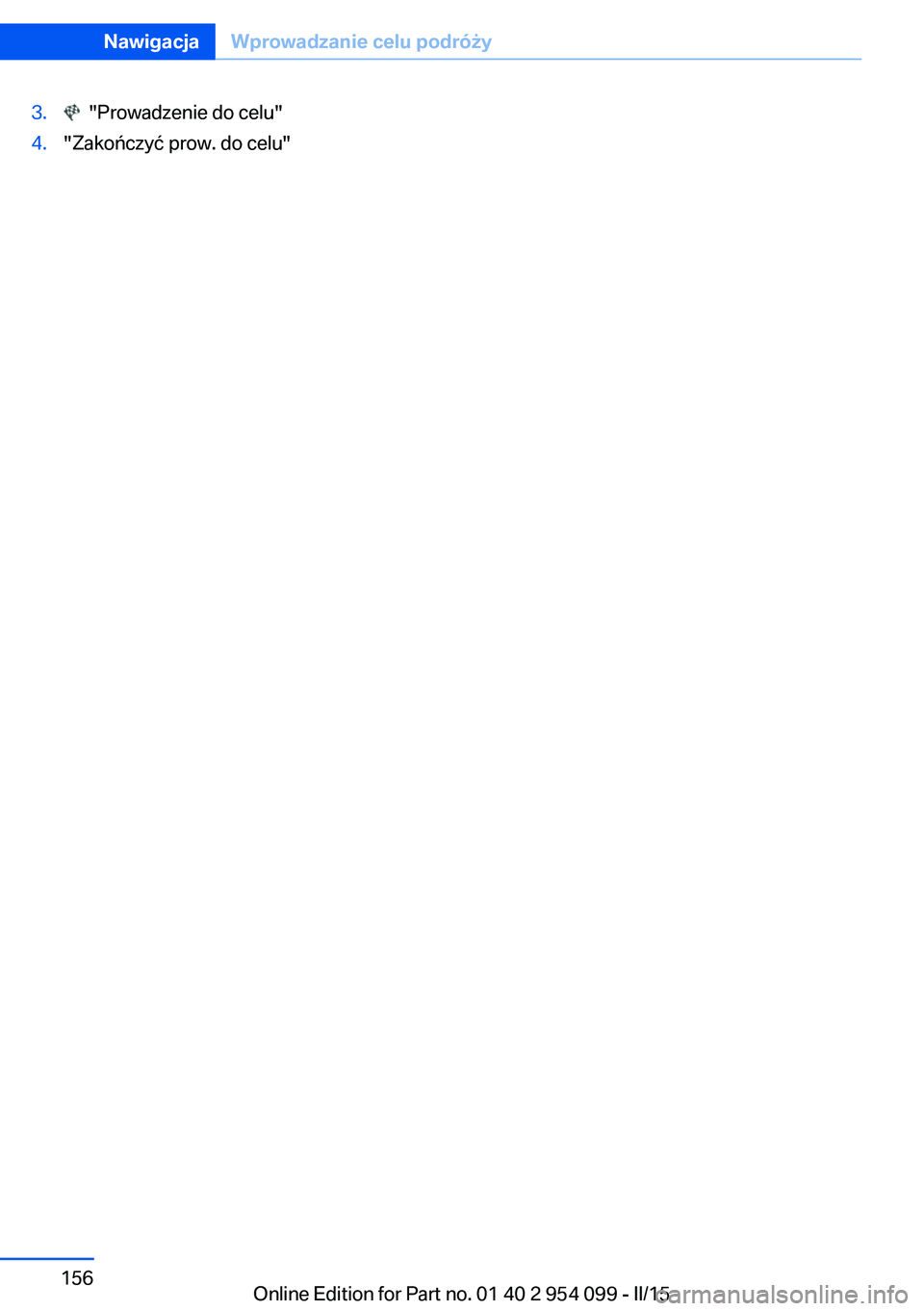
3. "Prowadzenie do celu"4."Zakończyć prow. do celu"Seite 156NawigacjaWprowadzanie celu podróży156
Online Edition for Part no. 01 40 2 954 099 - II/15
Page 157 of 308
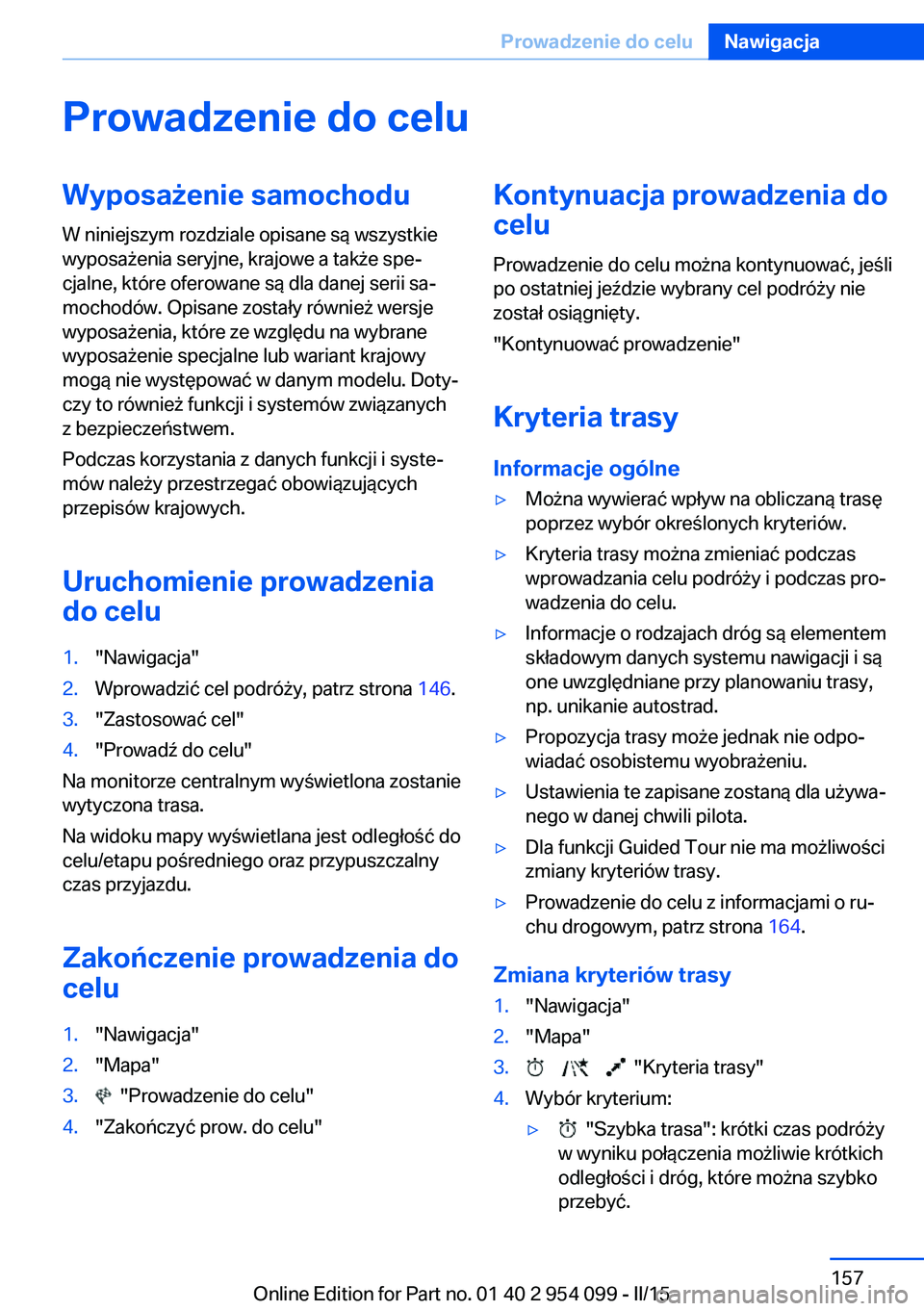
Prowadzenie do celuWyposażenie samochodu
W niniejszym rozdziale opisane są wszystkie
wyposażenia seryjne, krajowe a także spe‐
cjalne, które oferowane są dla danej serii sa‐
mochodów. Opisane zostały również wersje
wyposażenia, które ze względu na wybrane
wyposażenie specjalne lub wariant krajowy
mogą nie występować w danym modelu. Doty‐
czy to również funkcji i systemów związanych
z bezpieczeństwem.
Podczas korzystania z danych funkcji i syste‐
mów należy przestrzegać obowiązujących
przepisów krajowych.
Uruchomienie prowadzenia
do celu1."Nawigacja"2.Wprowadzić cel podróży, patrz strona 146.3."Zastosować cel"4."Prowadź do celu"
Na monitorze centralnym wyświetlona zostanie
wytyczona trasa.
Na widoku mapy wyświetlana jest odległość do
celu/etapu pośredniego oraz przypuszczalny
czas przyjazdu.
Zakończenie prowadzenia do
celu
1."Nawigacja"2."Mapa"3. "Prowadzenie do celu"4."Zakończyć prow. do celu"Kontynuacja prowadzenia do
celu
Prowadzenie do celu można kontynuować, jeśli
po ostatniej jeździe wybrany cel podróży nie
został osiągnięty.
"Kontynuować prowadzenie"
Kryteria trasy Informacje ogólne▷Można wywierać wpływ na obliczaną trasę
poprzez wybór określonych kryteriów.▷Kryteria trasy można zmieniać podczas
wprowadzania celu podróży i podczas pro‐
wadzenia do celu.▷Informacje o rodzajach dróg są elementem
składowym danych systemu nawigacji i są
one uwzględniane przy planowaniu trasy,
np. unikanie autostrad.▷Propozycja trasy może jednak nie odpo‐
wiadać osobistemu wyobrażeniu.▷Ustawienia te zapisane zostaną dla używa‐
nego w danej chwili pilota.▷Dla funkcji Guided Tour nie ma możliwości
zmiany kryteriów trasy.▷Prowadzenie do celu z informacjami o ru‐
chu drogowym, patrz strona 164.
Zmiana kryteriów trasy
1."Nawigacja"2."Mapa"3. "Kryteria trasy"4.Wybór kryterium:▷ "Szybka trasa": krótki czas podróży
w wyniku połączenia możliwie krótkich
odległości i dróg, które można szybko
przebyć.Seite 157Prowadzenie do celuNawigacja157
Online Edition for Part no. 01 40 2 954 099 - II/15
Page 158 of 308
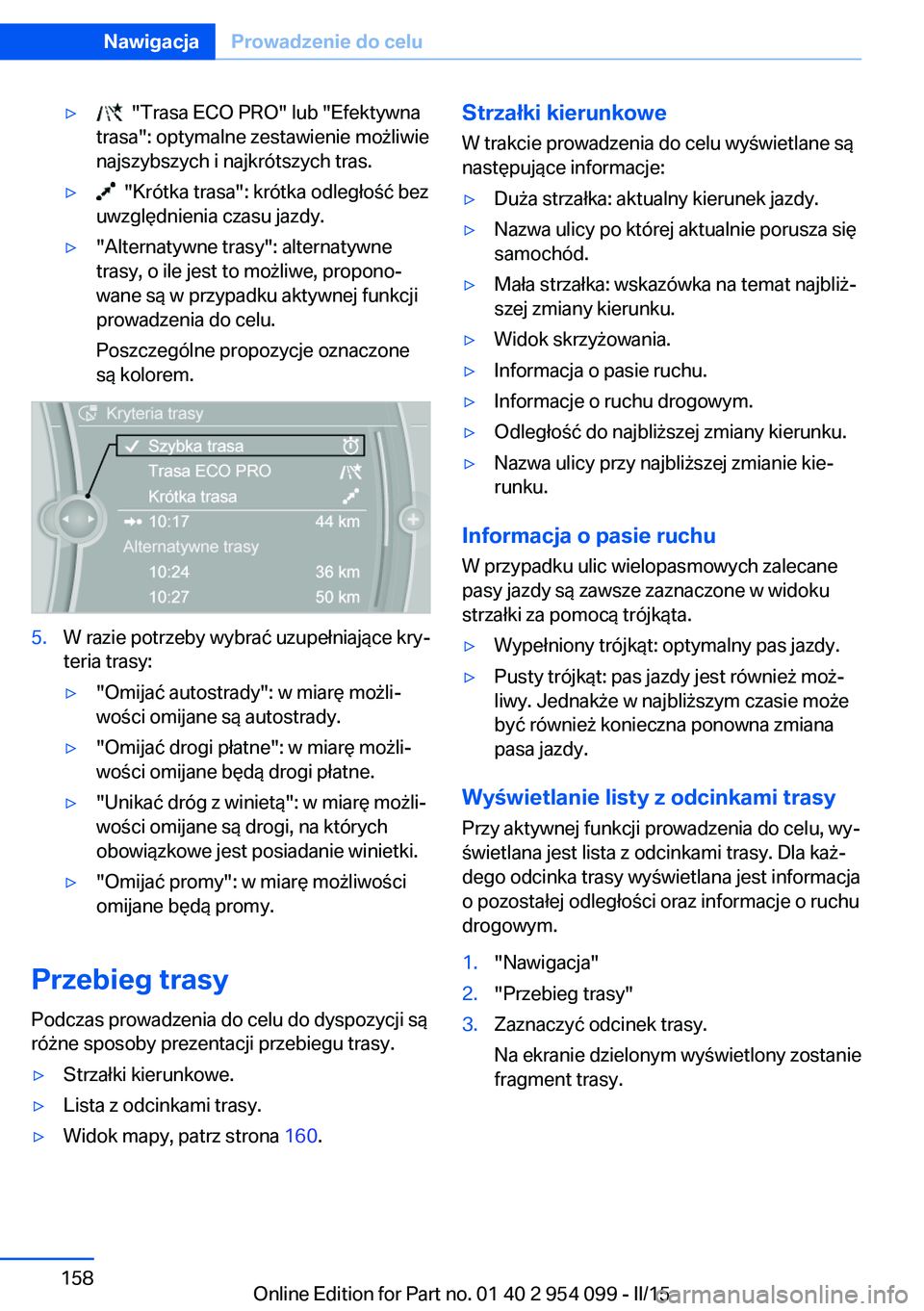
▷ "Trasa ECO PRO" lub "Efektywna
trasa": optymalne zestawienie możliwie
najszybszych i najkrótszych tras.▷ "Krótka trasa": krótka odległość bez
uwzględnienia czasu jazdy.▷"Alternatywne trasy": alternatywne
trasy, o ile jest to możliwe, propono‐
wane są w przypadku aktywnej funkcji
prowadzenia do celu.
Poszczególne propozycje oznaczone
są kolorem.5.W razie potrzeby wybrać uzupełniające kry‐
teria trasy:▷"Omijać autostrady": w miarę możli‐
wości omijane są autostrady.▷"Omijać drogi płatne": w miarę możli‐
wości omijane będą drogi płatne.▷"Unikać dróg z winietą": w miarę możli‐
wości omijane są drogi, na których
obowiązkowe jest posiadanie winietki.▷"Omijać promy": w miarę możliwości
omijane będą promy.
Przebieg trasy
Podczas prowadzenia do celu do dyspozycji są
różne sposoby prezentacji przebiegu trasy.
▷Strzałki kierunkowe.▷Lista z odcinkami trasy.▷Widok mapy, patrz strona 160.Strzałki kierunkowe
W trakcie prowadzenia do celu wyświetlane są
następujące informacje:▷Duża strzałka: aktualny kierunek jazdy.▷Nazwa ulicy po której aktualnie porusza się
samochód.▷Mała strzałka: wskazówka na temat najbliż‐
szej zmiany kierunku.▷Widok skrzyżowania.▷Informacja o pasie ruchu.▷Informacje o ruchu drogowym.▷Odległość do najbliższej zmiany kierunku.▷Nazwa ulicy przy najbliższej zmianie kie‐
runku.
Informacja o pasie ruchu
W przypadku ulic wielopasmowych zalecane
pasy jazdy są zawsze zaznaczone w widoku
strzałki za pomocą trójkąta.
▷Wypełniony trójkąt: optymalny pas jazdy.▷Pusty trójkąt: pas jazdy jest również moż‐
liwy. Jednakże w najbliższym czasie może
być również konieczna ponowna zmiana
pasa jazdy.
Wyświetlanie listy z odcinkami trasy
Przy aktywnej funkcji prowadzenia do celu, wy‐
świetlana jest lista z odcinkami trasy. Dla każ‐
dego odcinka trasy wyświetlana jest informacja
o pozostałej odległości oraz informacje o ruchu
drogowym.
1."Nawigacja"2."Przebieg trasy"3.Zaznaczyć odcinek trasy.
Na ekranie dzielonym wyświetlony zostanie
fragment trasy.Seite 158NawigacjaProwadzenie do celu158
Online Edition for Part no. 01 40 2 954 099 - II/15
Page 159 of 308

Objazd odcinka trasyDla danego odcinka trasy należy obliczyć nową
trasę.1."Nawigacja"2."Przebieg trasy"3."Nowa trasa do"4.Obrócić kontroler. Wprowadzić żądaną
liczbę kilometrów dla odległości, po jakiej
ma nastąpić powrót do pierwotnej trasy
podróży.5.Nacisnąć na kontroler.
Anulowanie objazdu
Jeśli nie można objechać danego odcinka
trasy:
1."Nawigacja"2."Przebieg trasy"3."Nowa trasa do:"4."Usunąć blokadę"
Zalecenie tankowania
System pojazdu wykonuje obliczenie zasięgu
i w razie potrzeby przekazuje informacje o do‐
stępnych stacjach benzynowych wzdłuż zapla‐
nowanej trasy.
Nawet w przypadku aktualnych danych sys‐
temu nawigacji informacje dotyczące poszcze‐
gólnych celów specjalnych mogą ulec zmianie,
np. stacje paliw mogą być nieczynne.1."Nawigacja"2."Przebieg trasy"3."Zalecenie tankowania"
Wyświetlona zostanie lista ze stacjami ben‐
zynowymi.4.Zaznaczyć stację benzynową.
Na ekranie dzielonym wyświetlone zosta‐
nie wskazanie stacji benzynowej.5.Wybrać stację benzynową.6.Wybrać symbol .7."Prowadź do celu": uruchomione zostanie
prowadzenie wybranej stacji paliwowej.
"Dodać jako kolejny cel": stacja benzynowa
zostanie dodana do przebiegu trasy.
Prowadzenie do celu za
pomocą
komunikatów głosowych
Włączanie/wyłączanie komunikatów
głosowych
Ustawienie to zapisane zostanie dla używa‐
nego w danej chwili pilota.
1."Nawigacja"2."Mapa"3. "Wskazówki głosowe"
Powtarzanie komunikatu głosowego
1."Nawigacja"2."Mapa"3.Zaznaczyć symbol .4.Nacisnąć dwukrotnie kontroler.
Głośność komunikatów głosowych
Obracać gałkę podczas komunikatu głoso‐
wego, dopóki nie zostanie osiągnięta żądana
głośność.
Seite 159Prowadzenie do celuNawigacja159
Online Edition for Part no. 01 40 2 954 099 - II/15
Page 160 of 308
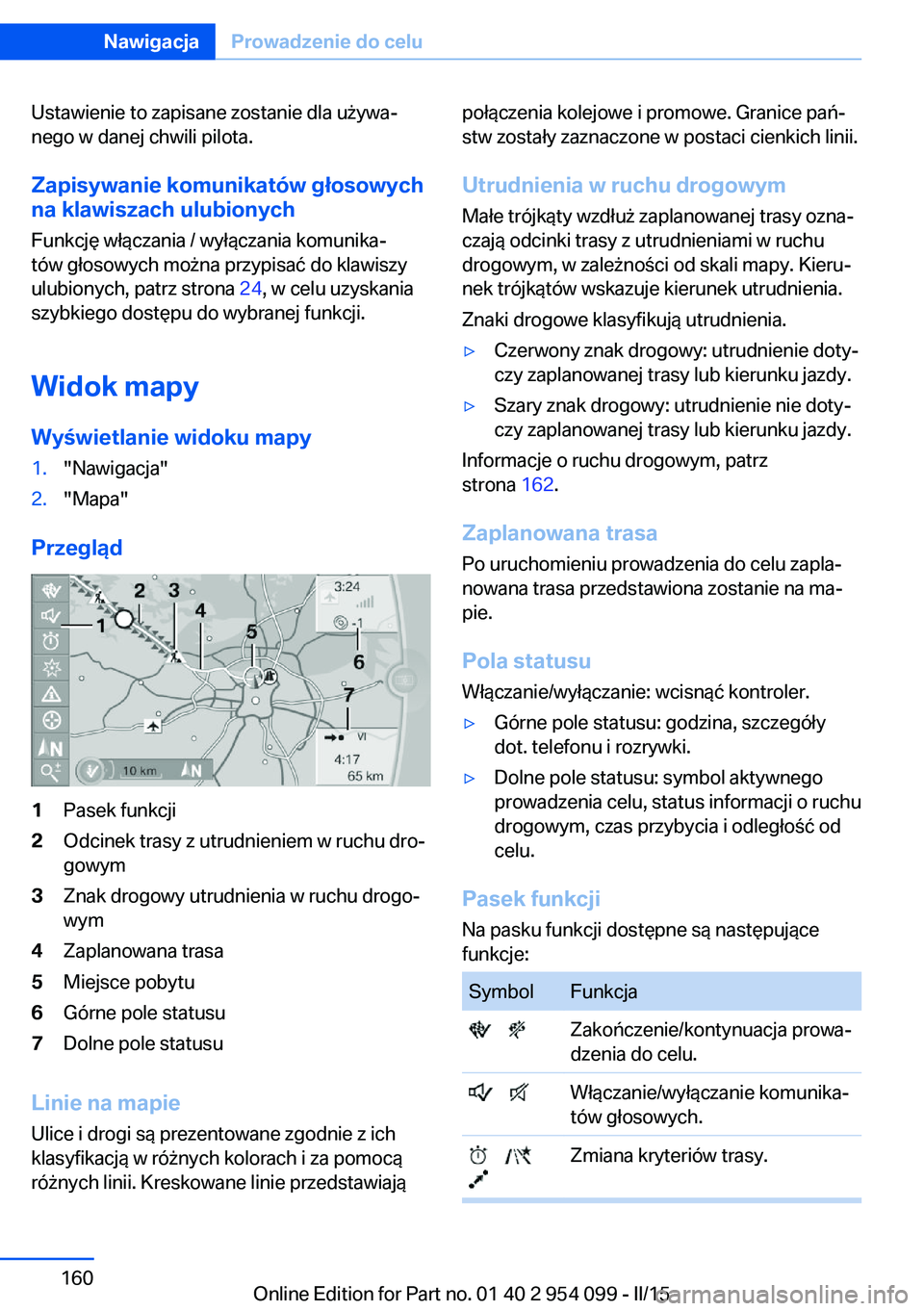
Ustawienie to zapisane zostanie dla używa‐
nego w danej chwili pilota.
Zapisywanie komunikatów głosowych
na klawiszach ulubionych
Funkcję włączania / wyłączania komunika‐
tów głosowych można przypisać do klawiszy
ulubionych, patrz strona 24, w celu uzyskania
szybkiego dostępu do wybranej funkcji.
Widok mapy Wyświetlanie widoku mapy1."Nawigacja"2."Mapa"
Przegląd
1Pasek funkcji2Odcinek trasy z utrudnieniem w ruchu dro‐
gowym3Znak drogowy utrudnienia w ruchu drogo‐
wym4Zaplanowana trasa5Miejsce pobytu6Górne pole statusu7Dolne pole statusu
Linie na mapie
Ulice i drogi są prezentowane zgodnie z ich
klasyfikacją w różnych kolorach i za pomocą
różnych linii. Kreskowane linie przedstawiają
połączenia kolejowe i promowe. Granice pań‐
stw zostały zaznaczone w postaci cienkich linii.
Utrudnienia w ruchu drogowym Małe trójkąty wzdłuż zaplanowanej trasy ozna‐
czają odcinki trasy z utrudnieniami w ruchu
drogowym, w zależności od skali mapy. Kieru‐
nek trójkątów wskazuje kierunek utrudnienia.
Znaki drogowe klasyfikują utrudnienia.▷Czerwony znak drogowy: utrudnienie doty‐
czy zaplanowanej trasy lub kierunku jazdy.▷Szary znak drogowy: utrudnienie nie doty‐
czy zaplanowanej trasy lub kierunku jazdy.
Informacje o ruchu drogowym, patrz
strona 162.
Zaplanowana trasa
Po uruchomieniu prowadzenia do celu zapla‐
nowana trasa przedstawiona zostanie na ma‐
pie.
Pola statusu Włączanie/wyłączanie: wcisnąć kontroler.
▷Górne pole statusu: godzina, szczegóły
dot. telefonu i rozrywki.▷Dolne pole statusu: symbol aktywnego
prowadzenia celu, status informacji o ruchu
drogowym, czas przybycia i odległość od
celu.
Pasek funkcji
Na pasku funkcji dostępne są następujące
funkcje:
SymbolFunkcja Zakończenie/kontynuacja prowa‐
dzenia do celu. Włączanie/wyłączanie komunika‐
tów głosowych.
Zmiana kryteriów trasy.Seite 160NawigacjaProwadzenie do celu160
Online Edition for Part no. 01 40 2 954 099 - II/15